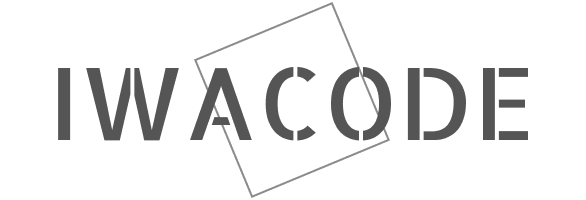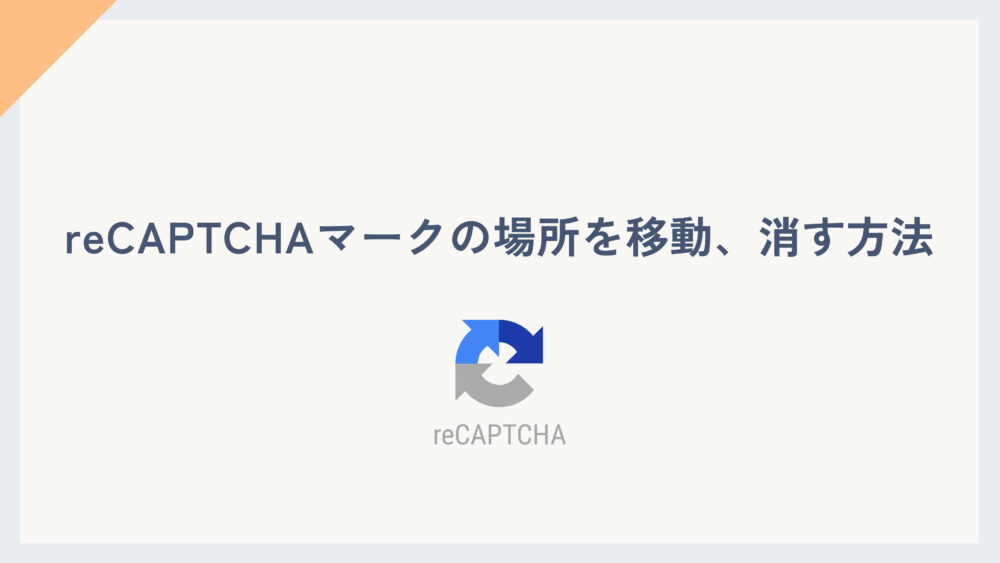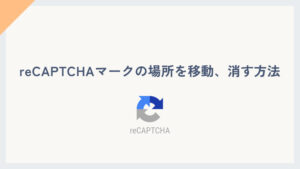reCAPTCHAを設定した際に、トップに戻るボタンと被ったりして、位置を変更したいなと思われたことはないでしょうか。
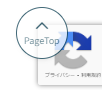
今回はWordPressの管理画面からCSSやコードを修正して、reCAPTCHAマークの制御を行う方法をご紹介いたします。
目次
reCAPTCHAマークを調整する方法
追加CSSでの修正
外観-カスタマイズー追加CSSより以下のコードを追加します。
.grecaptcha-badge {
bottom: 100px !important;
}!importantを付けているのは、.grecaptcha-badgeの要素に対して直接bottomプロパティが指定されているため、!importantで上書きしています。
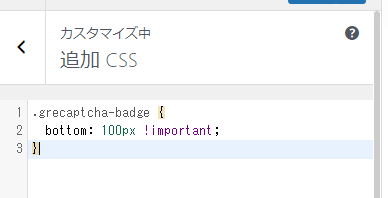
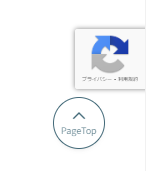
reCAPTCHAマークを消す方法
reCAPTCHAマークを消す場合、サイト上にreCAPTCHAを使用している旨、記載する必要があります。
以下のコードを追加CSSに記載することでマークを消すことが可能です。
.grecaptcha-badge { visibility: hidden; }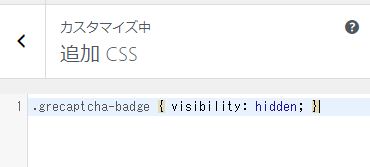
reCAPTCHAを使用していることを明示する
公式サイトでは以下のコードを追加するよう案内があります。
This site is protected by reCAPTCHA and the Google
<a href="https://policies.google.com/privacy">Privacy Policy</a> and
<a href="https://policies.google.com/terms">Terms of Service</a> apply.上記をそのまま追加してもよいですが、デザインの調整を行います。
本サイトでは以下のようにコードを調整し、reCAPTCHAを使用していることを明示しております。
※本サイトではお問い合わせフォームの送信ボタンの下に追加しております。
<div class="recaptcha-text">
<p>This site is protected by reCAPTCHA and the Google</p>
<p>このサイトはreCAPTCHAとGoogleによって保護されており、Googleのプライバシーポリシーと利用規約が適用されます</p>
<p><a href="https://policies.google.com/privacy">プライバシーポリシー</a> / <a href="https://policies.google.com/terms">利用規約</a></p>
</div>
<style>
.recaptcha-text {
font-size: .7em;
margin-top: 2em;
}
.recaptcha-text p:last-child {
margin-top: .5em;
}
.recaptcha-text p:last-child {
margin-top: 1em;
}
</style>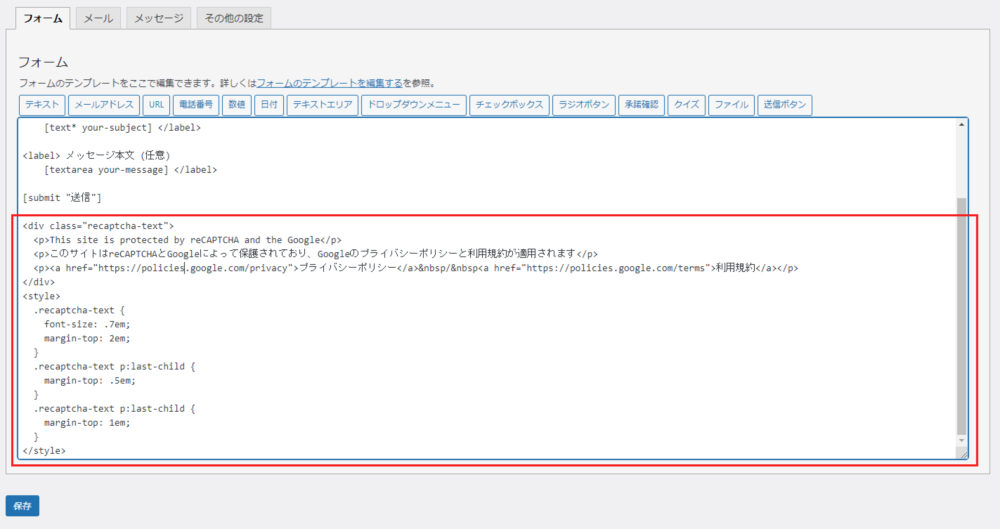
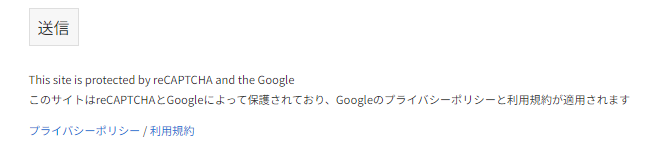
送信ボタンの下にテキストが追加されました。
さいごに
いかがでしたでしょうか。
CSSを調整することで場所の調整は可能なため、reCAPTCHAの表示位置でお困りでしたら本記事の内容をお試しください。
本記事が少しでも参考になりましたら幸いです。